使用ps制作名片主要使用ps的画笔工具,制作选区功能等,我们以ps2019为例,使用ps制作名片共需7步。
名片尺寸9cm*5cm,分辨率设置成500ppi。
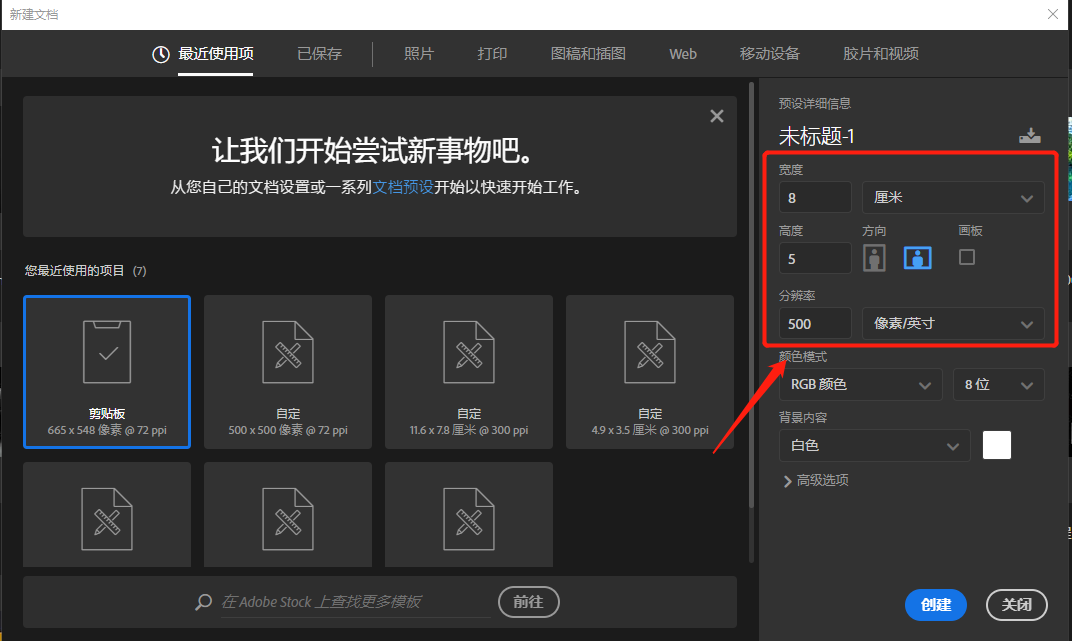
调整填充颜色,这里我们将前景色设置为洋红色,背景色设置为紫色。
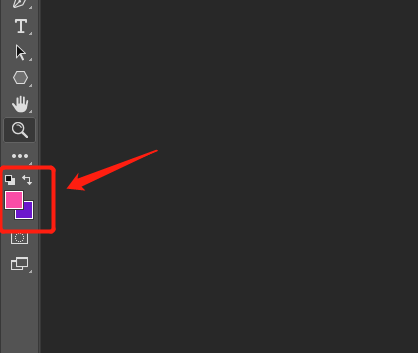
在工具栏中,选择渐变工具,在背景上划一下,填充渐变背景。
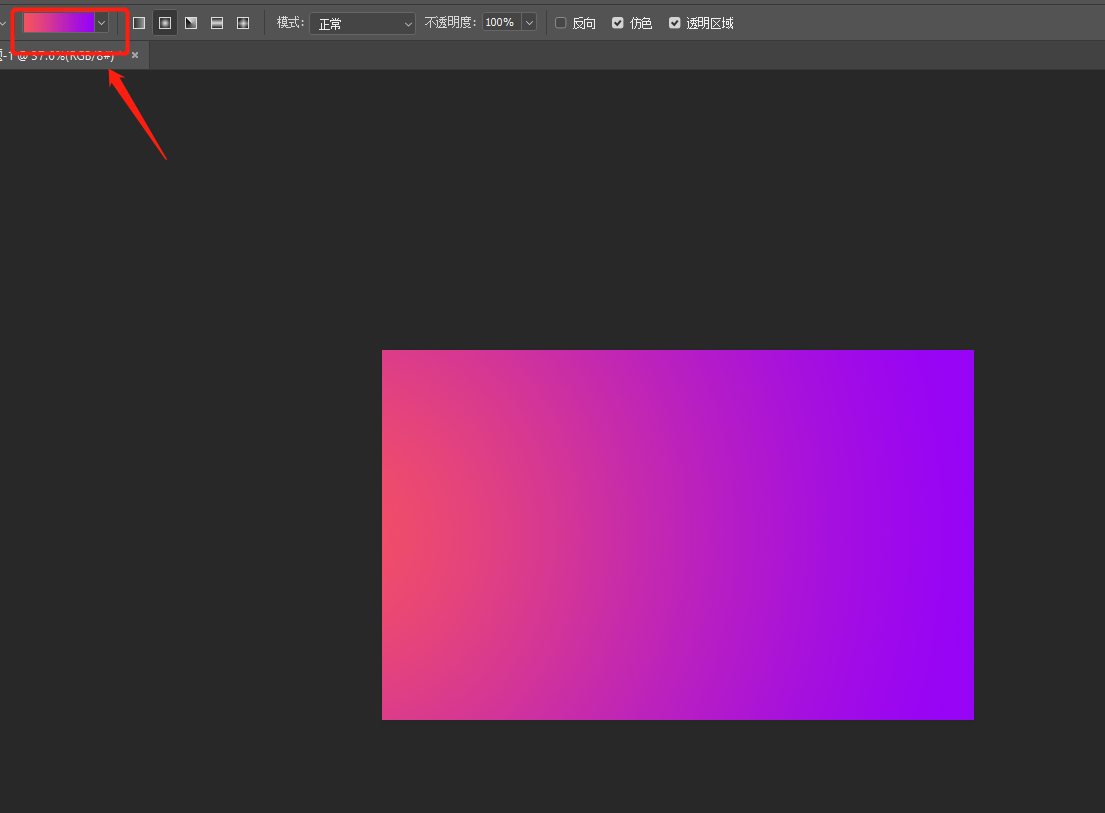
锁定该图层,新建一个新的图层,在工具栏中选择钢笔工具,制作一个曲线路径,在使用快捷键“ctrl+enter”,建立一个选区。
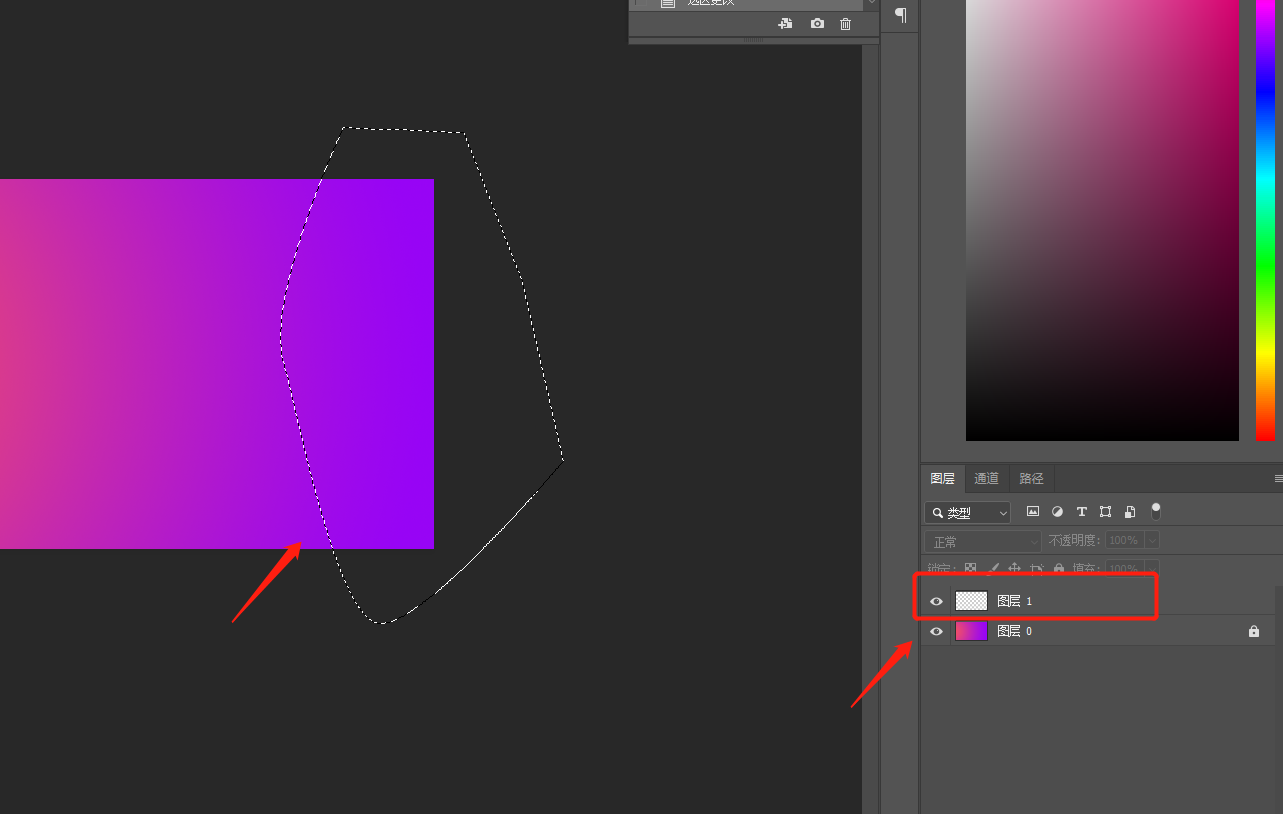
在工具栏中,选择画笔工具,画笔要选择较为柔和一点的,选一个相较于背景深一点的颜色,沿着选区勾勒。
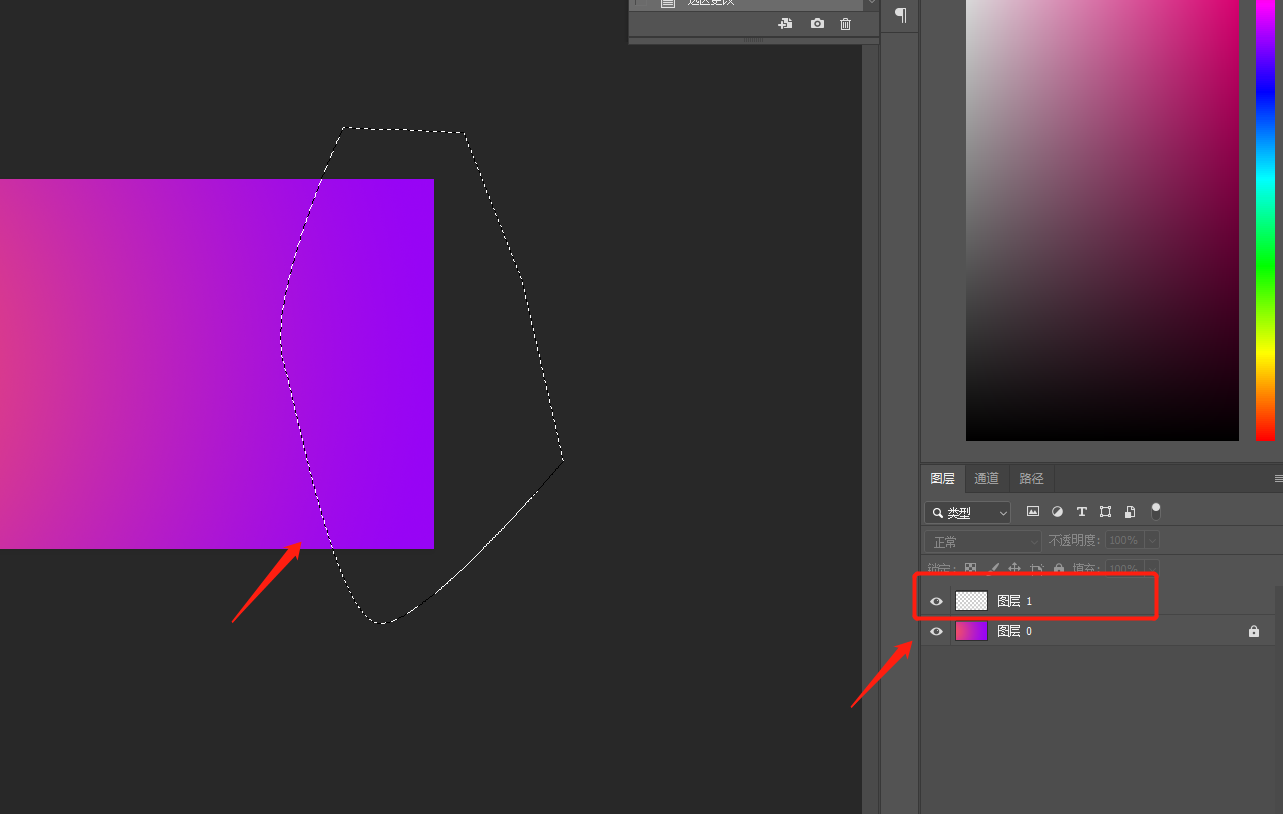
按住“alt”键,拖动线条,可复制线条。接着使用快捷键“ctrl+t”,更改大小及方向。
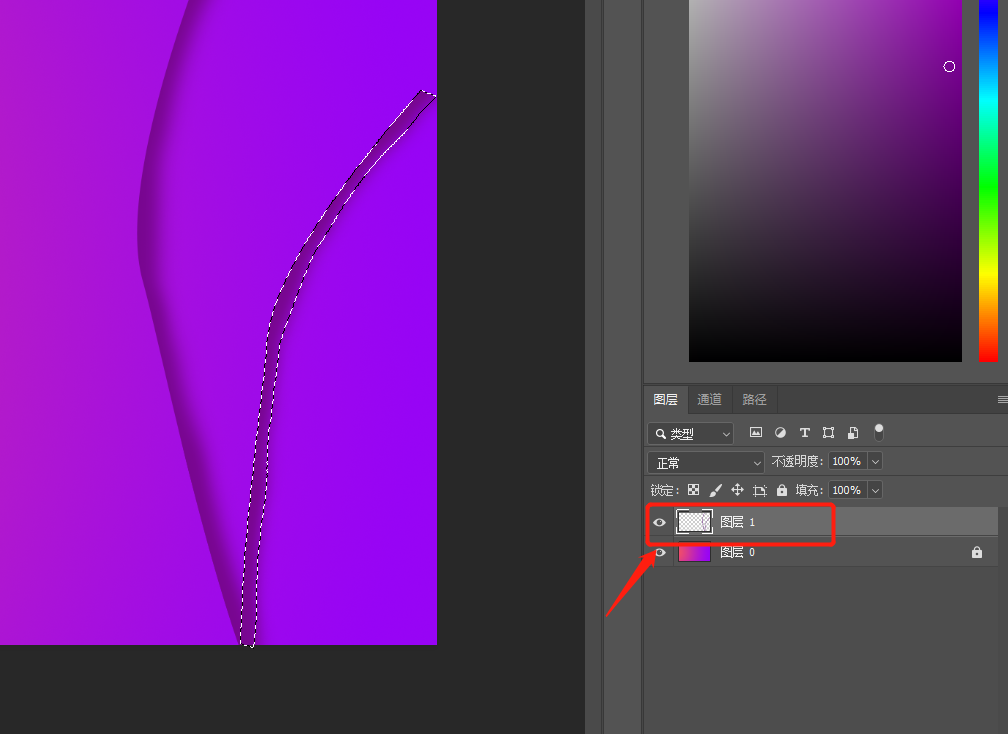
新建文本图层,输入需要输入的名片内容即可。
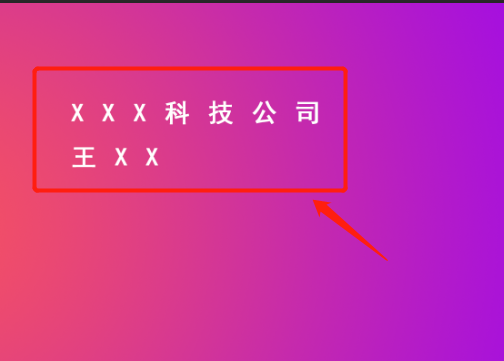
声明:泡知生活所有作品均有版权,严禁转载/采集等行为,泡知生活保留诉讼权益.